用戶都知道防火牆能有效防止入侵,保護用戶的網路安全。防火牆是十分重要的,但是大部分的用戶都不知道Win7系統增加了優化防火牆的功能。下面小編就給大家介紹下優化防火牆的具體步驟。
一、首先,在開始菜單中打開控制面板界面。然後在控掉面板中,以類別為查看方式,找到“系統和安全”選項,打開後找到“Windows防火牆”項。
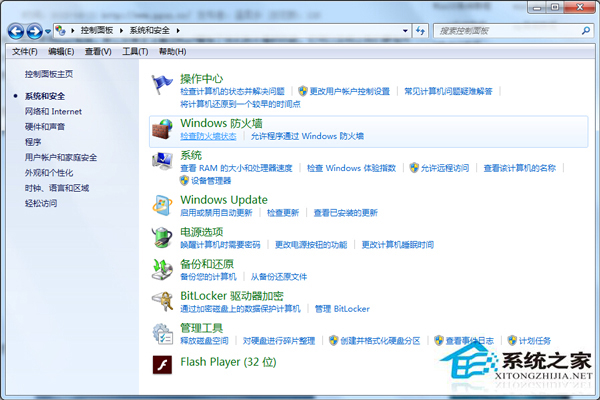
二、然後在打開的Windows防火牆面板中,點擊左側導航欄裡面的“允許程序或功能通過Windows防火牆”。
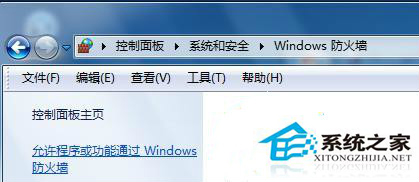
三、在打開的面板中,可以看到所有可以連接網絡的程序。如果要將程序禁用,可以選中後,再點擊下面的“刪除”按鈕就行了。如果要給程序添加可以訪問網絡,那麼就單擊右下角處的“允許另一程序”選項。
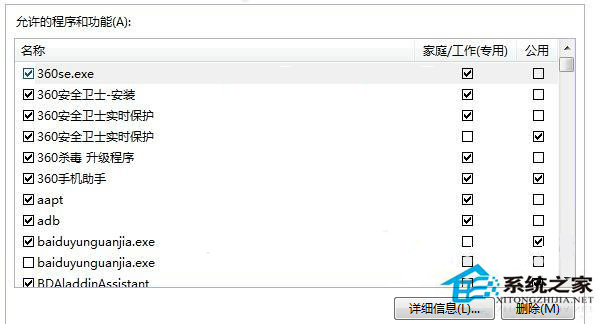
四、接著在打開的添加程序對話框中,將其列表中要添加的程序加進去就行了。
以上就是在Win7系統中優化防火牆的具體步驟了,此功能可以方便用戶禁止或允許相應的程序對網絡進行訪問,更好的保障了系統的安全。